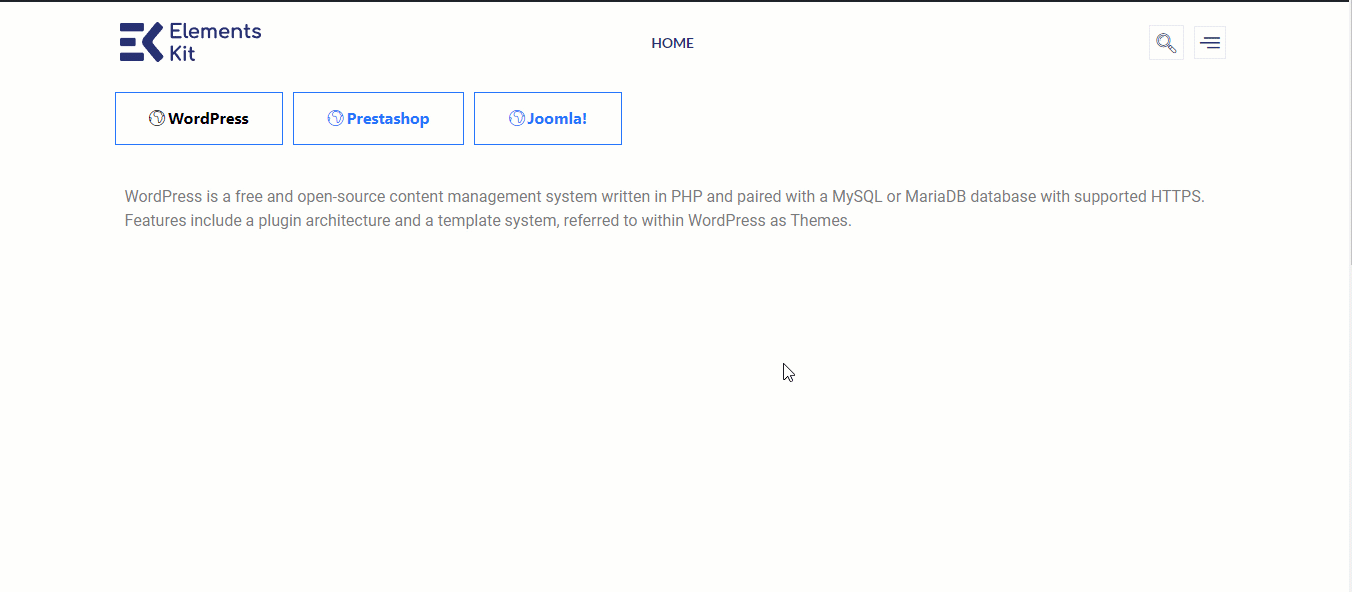ElementsKit er kompatibel med WPML – WordPress Multilingual Translation Plugin. Dette plugin giver dig mulighed for at bygge flersprogede websteder. Ved at bruge dette plugin kan du nemt oversætte dine komplette websteder, som inkluderer sidehoved, sidefod og avancerede widgets.
I denne dokumentation lærer du, hvordan du oversætter ElementsKit sidehovedfod og avancerede widgets med WPML.
Sådan konfigureres WPML Plugin-indstillinger #
Før du kan oversætte dit websted, skal du konfigurere WPML Plugin-indstillinger. Sådan kan du gøre det:
Trin 1: Installer og aktiver WPML-plugins #
For at oversætte ElementsKit Elementor-sider med WPML skal du bruge to plugins: Disse to plugins er:
For flere detaljer om installationsprocessen, tjek dokumentation.
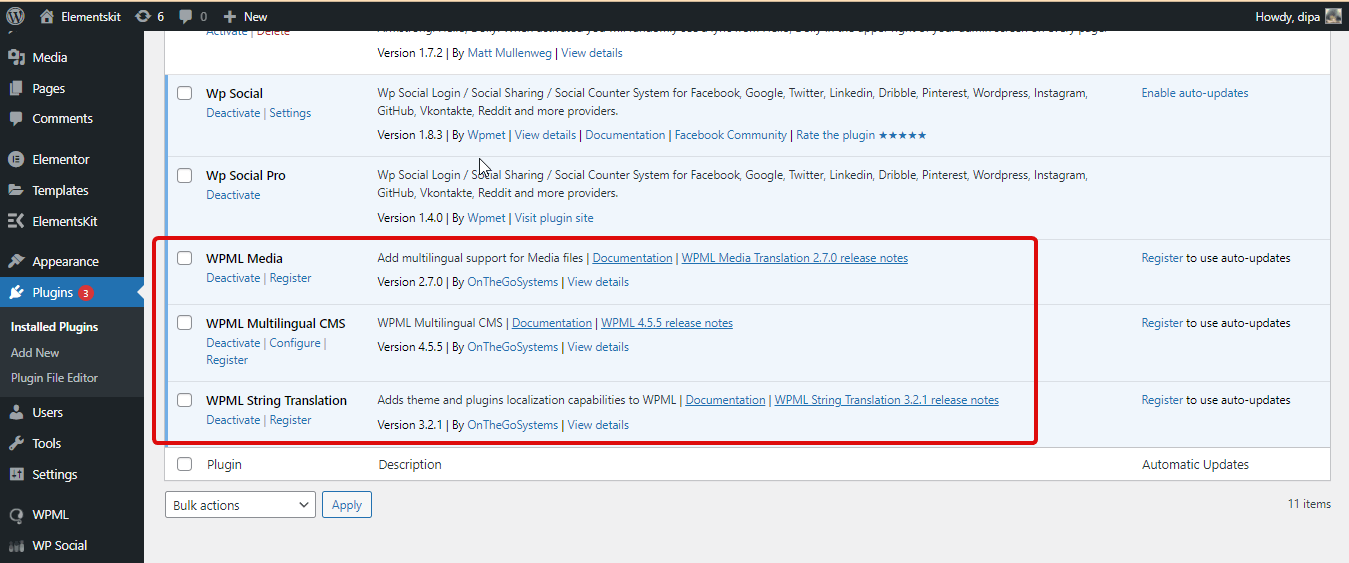
Trin 2: Konfigurer sprog #
Naviger nu til WPML ⇒ Sprog. På denne placering kan du tilpasse følgende sprogrelaterede indstillinger.
- Webstedssprog: Her kan du vælge standardsproget. Du kan også tilføje sprog, du ønsker skal aktiveres for dette websted. Derudover har du også mulighed for at slette sproget fra den allerede aktiverede liste.
- Sprog URL-format: Her kan du ændre formatet på den URL, der bestemmer det aktive sprog på siden.
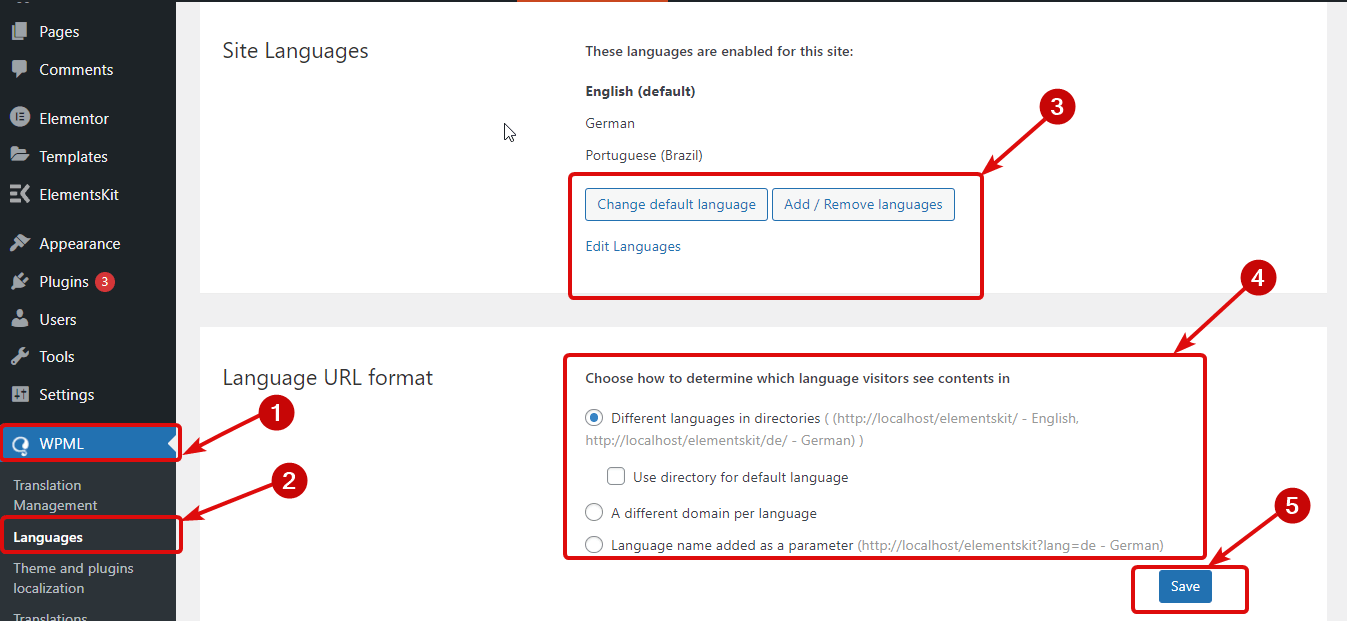
Trin 3: Indstillinger for oversættelseseditor #
Naviger til WPML ⇒ Indstillinger. Rul ned til oversættelseseditoren. Vælg her Avanceret Oversættelsesredaktør mulighed for begge Editor til nye oversættelser og Editor til oversættelser, der tidligere er oprettet ved hjælp af Classic Translation Editor. Klik til sidst på Gem for at opdatere.
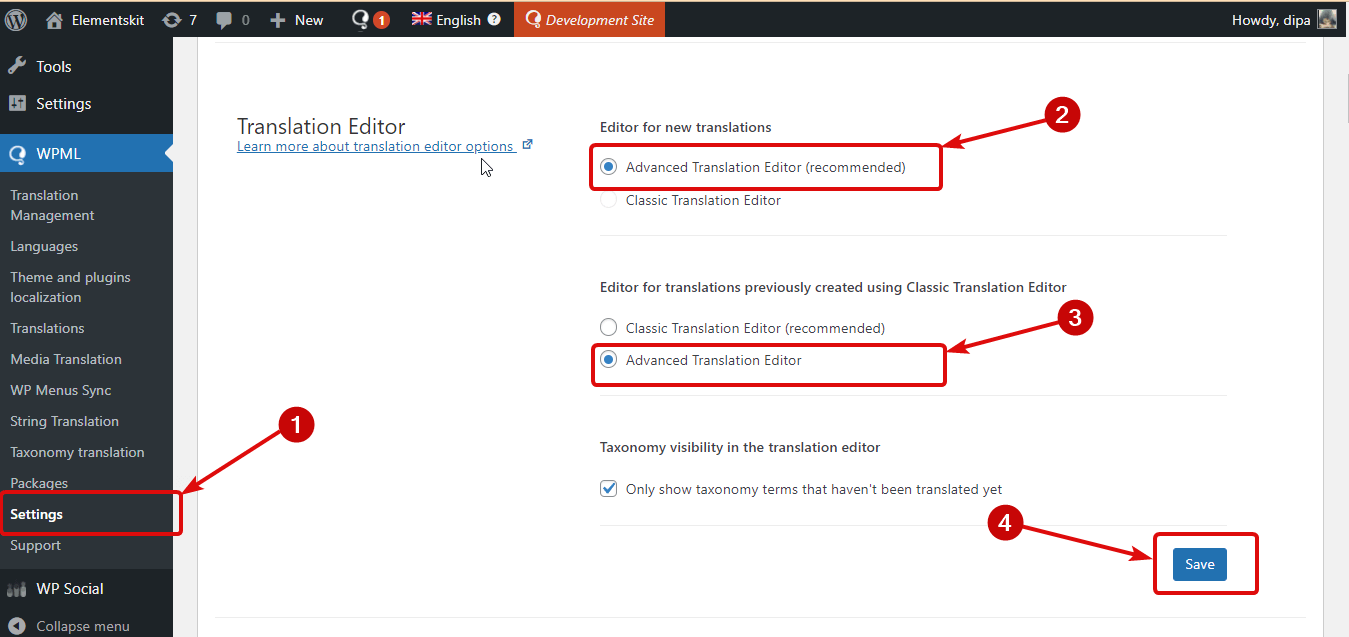
Nu hvor alle de vigtige WPML-indstillinger er færdige, lad os gå videre til næste afsnit.
⚠️⚠️ Bemærk:
Mens du oversætter ElementsKit Advanced Skift Element og Off Canvas widgets, hvis du står over for problemet "vises ikke i Advanced Translation Editor” med de nævnte widgets, er det fordi disse elementer har underelementer i sig.
For at oversætte sådanne elementer skal du følge dokumentationen på hvordan man oversætter ElementsKit-elementer med underelement.
Sådan oversætter du ElementsKit Header Footer til flere sprog #
Du skal sørge for din sidehoved er oprettet med Elementor og ElementsKit. Følg nedenstående trin for at oversætte en side:
Trin 1: Vælg sidehoved/sidefod #
Naviger til ElementsKit ⇒ Sidehoved Footer. Hvis du har installeret og aktiveret WPML-plugins, bør du se en ny kolonne med +-ikoner. Du vil se +ikoner for alle de aktiverede sprog for denne hjemmeside. Nu klik på +-ikonet af det sprog, du vil oversætte til enten sidefod eller sidehoved.
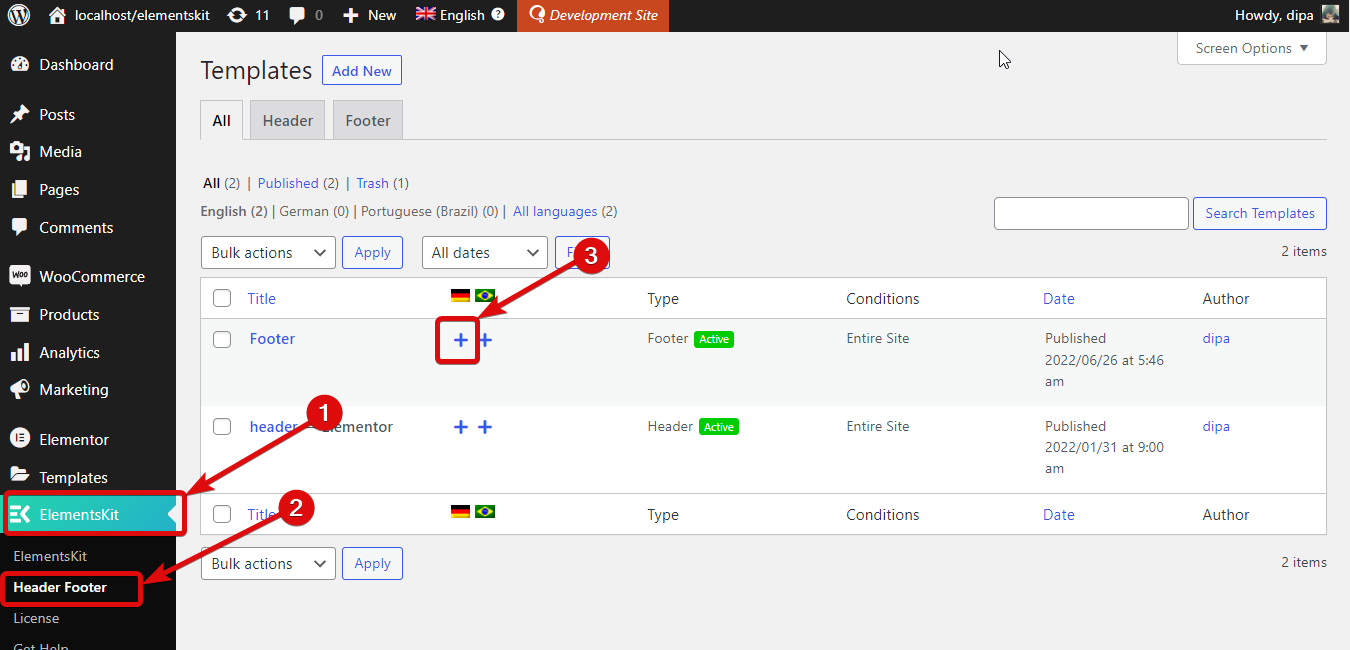
Trin 2: Tilføj oversættelserne #
Når du har klikket på +-ikonet, skulle du se et nyt vindue med Advanced Translator Editor. Her kan du se alt indholdet på listen. Du skal oversætte hvert indhold separat.
For at tilføje oversættelse til indholdet, klik på +-ikonet, tilføj oversættelsen under målsprogsektionen (tysk i dette tilfælde) og derefter klik på fluebenet eller tryk på Ctrl+Enter for at gemme.
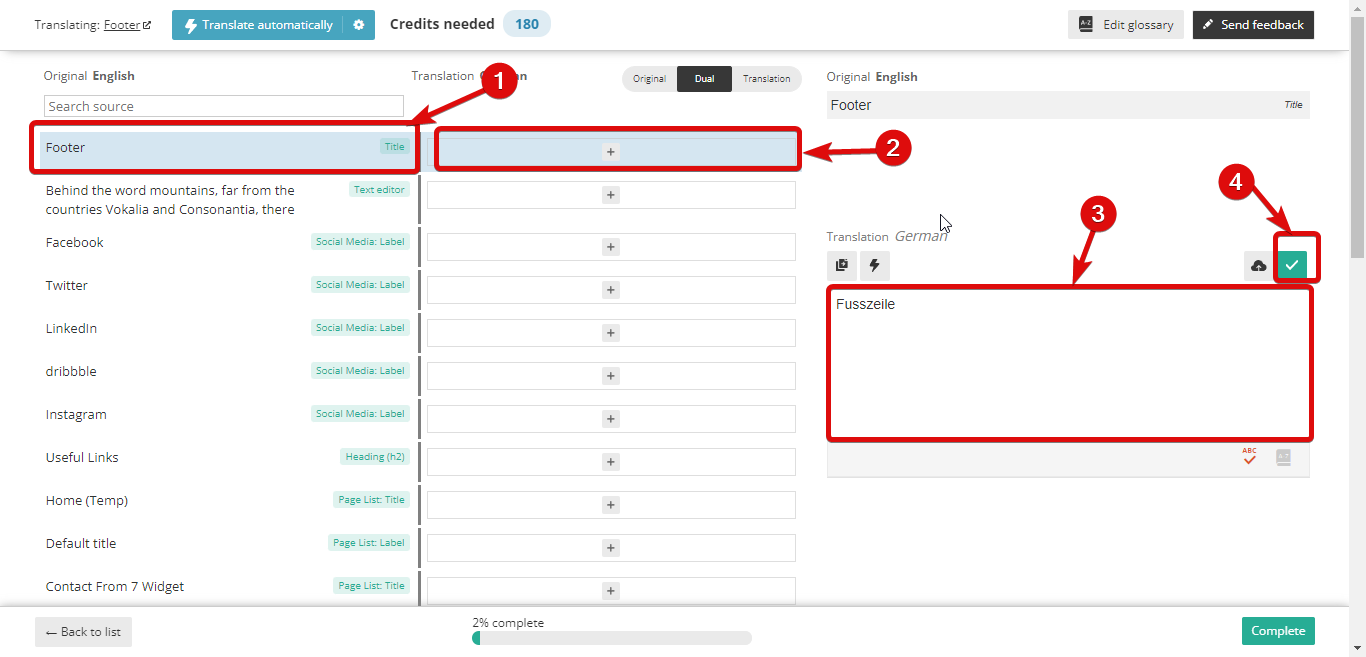
Trin 3: Fuldfør endelig og se forhåndsvisningen #
Når du er færdig med at tilføje alle oversættelserne, skal du klikke på Fuldfør for at opdatere:
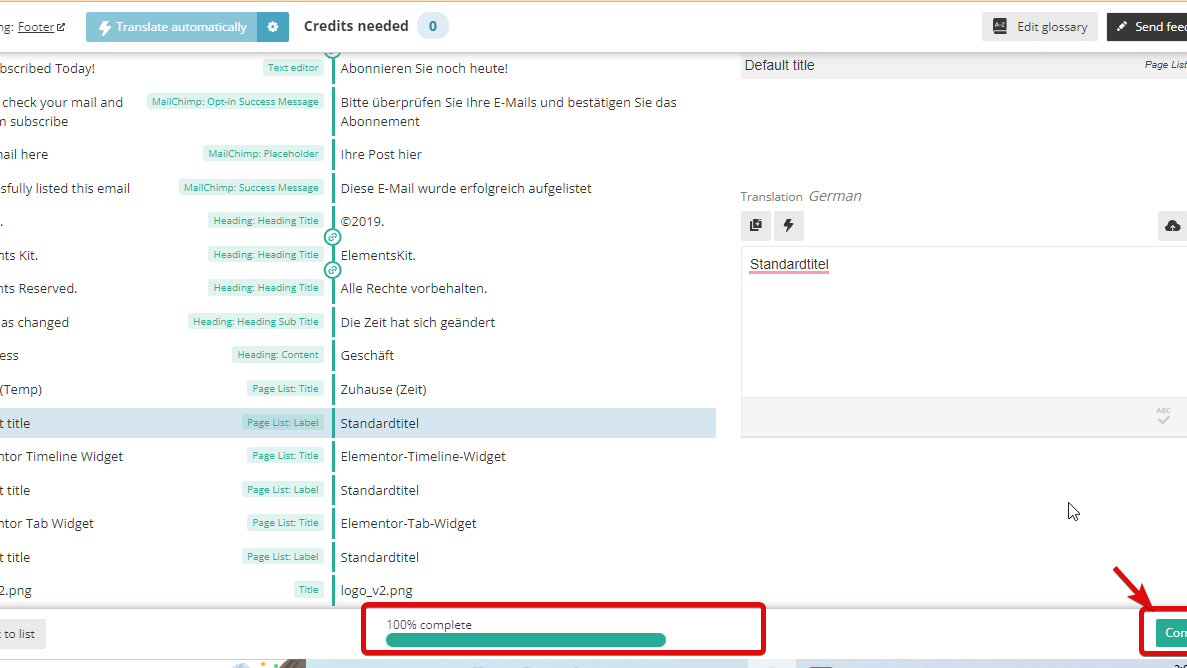
Her er et sidste eksempel på, hvordan WPML-oversættelsen fungerer:
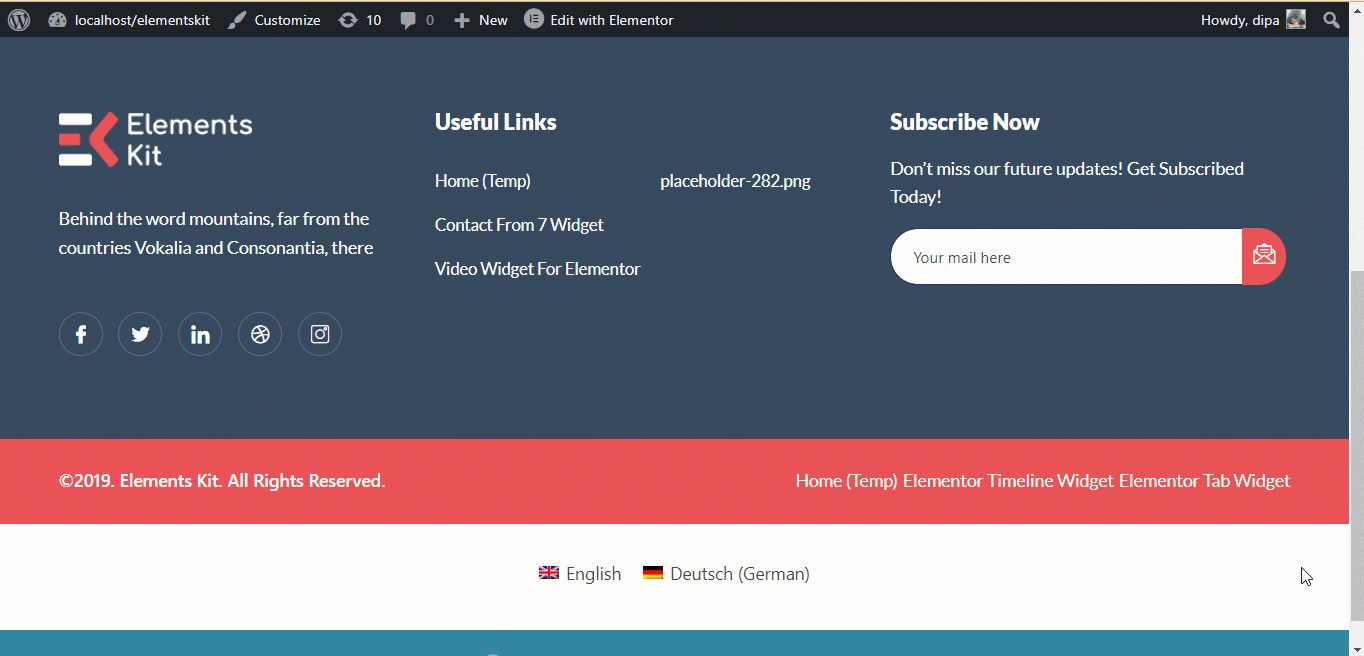
Sådan oversætter du ElementsKit Advanced-widgets til flere sprog #
Oversættelse af ElementsKit avancerede widgets som f.eks Avanceret fane, Avanceret skyder osv. er lidt anderledes dog ikke kompliceret overhovedet. Hvis du bruger nogen af de avancerede widgets i ElementsKit, skal du følge disse nedenstående trin for at oversætte den widget.
Bemærk: Til dette dokument vil vi oversætte en avanceret fane-widget fra engelsk til tysk. Sådan ser den engelske version ud:
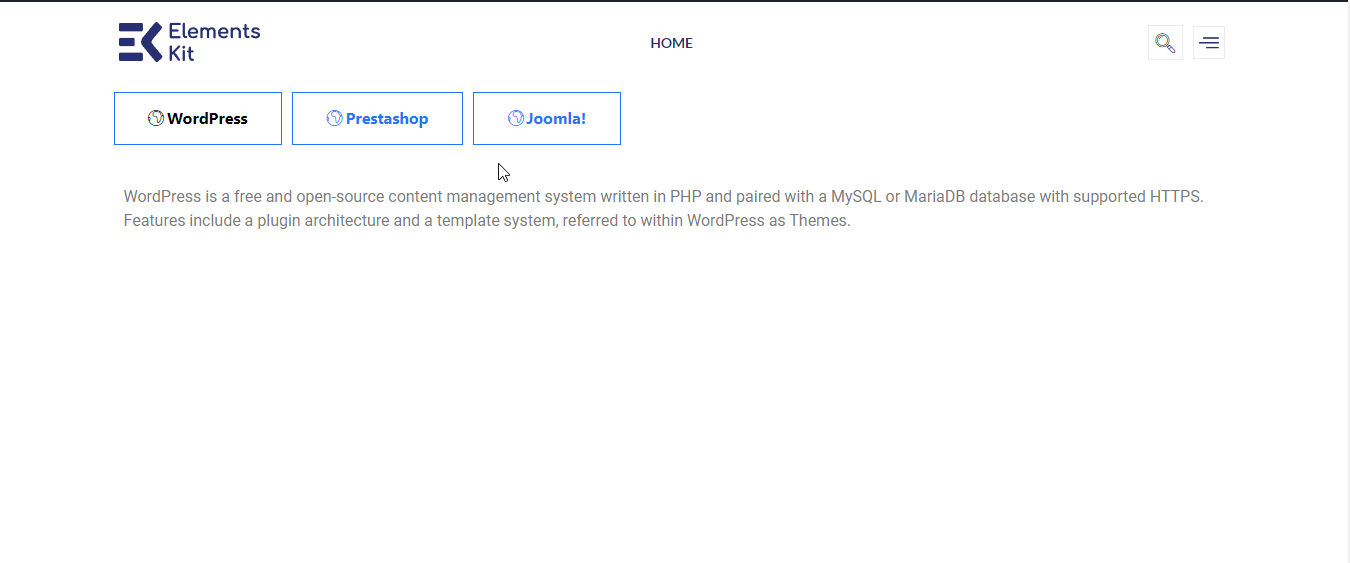
Trin 1: Oversæt siden #
Den første ting du skal gøre er at oversætte den side, som du har tilføjet en avanceret widget til. I denne oversættelsesliste kan du oversætte alt indholdet på denne side sammen med det synlige indhold af den avancerede widget.
For eksempel vil navnet på alle fanerne på fanen Avanceret og indholdet af den første fane være på listen til oversættelse, men ikke de andre faner.
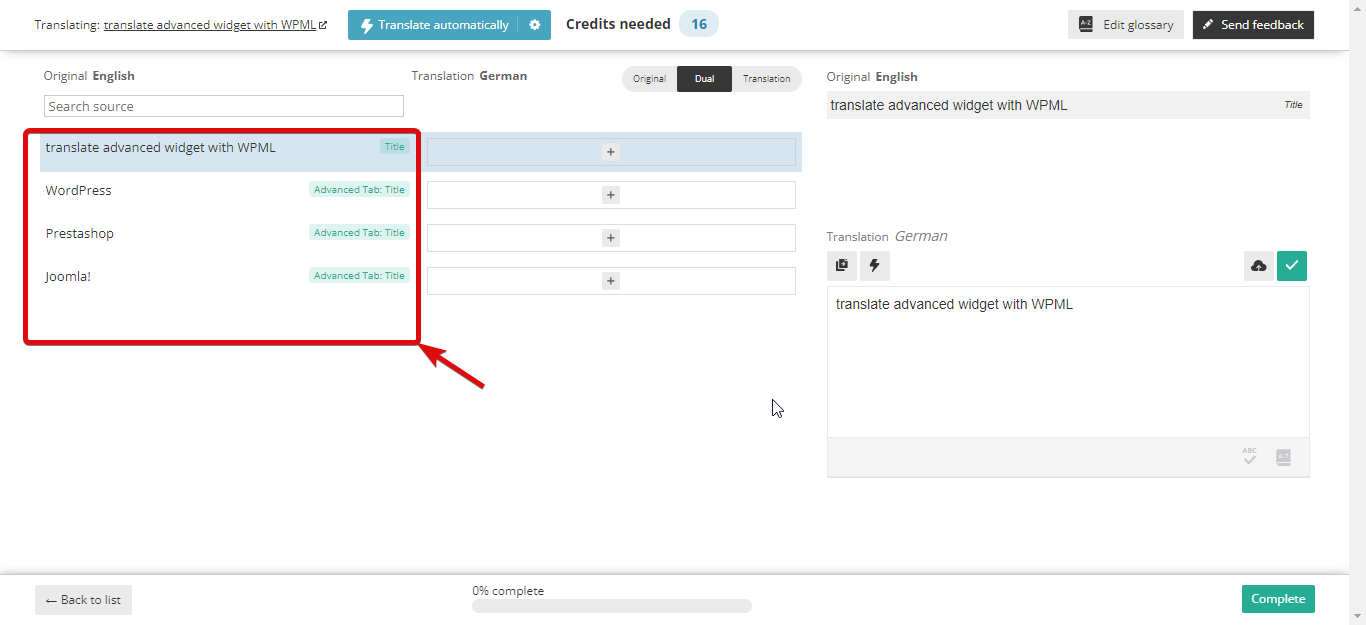
Bemærk: Hvis du har brug for hjælp til at oversætte ElementsKit-sider med WPML, så tjek dette dokumentation.
Trin 2: Tjek indstillingerne for oversættelse af posttyper #
Det første du skal sikre dig er det Indlægstyper Oversættelsesindstillinger relateret til ElementsKit er markeret. For dette skal du navigere til WPML ⇒ Indstillinger. Rul derefter ned til Indlægstypers oversættelsesindstillinger og sørg for, at de to muligheder (markeret på skærmbilledet nedenfor) er markeret.
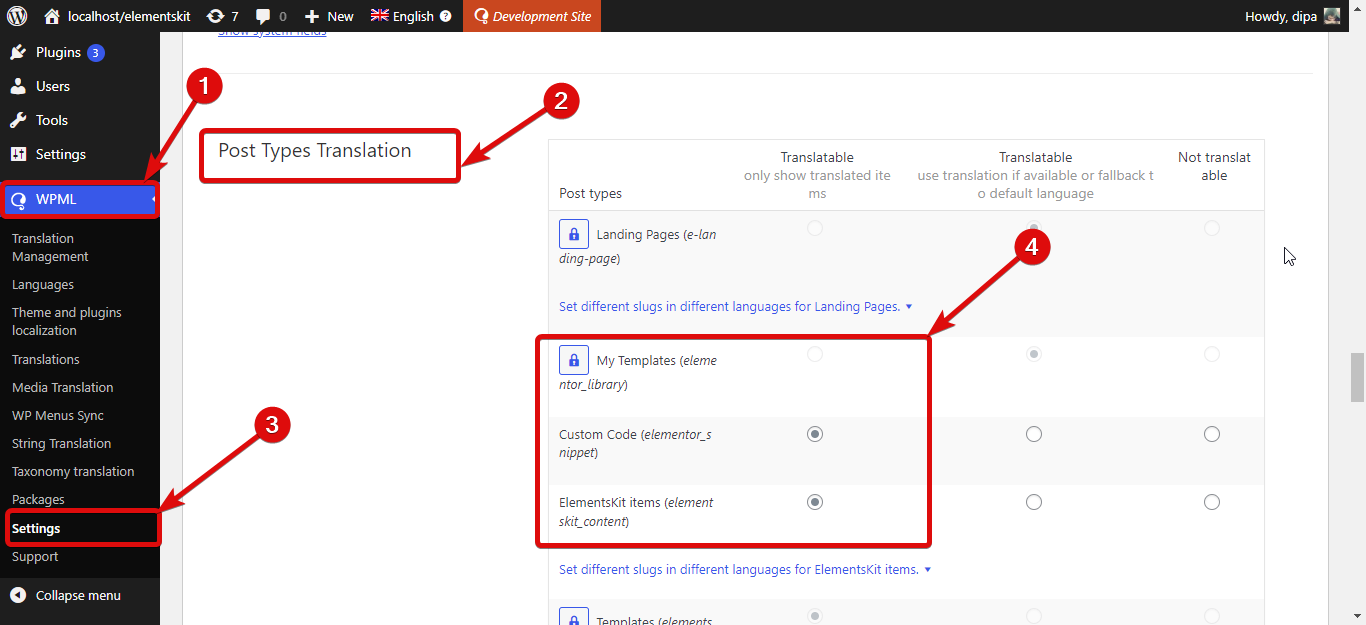
Trin 3: Vælg sprog til oversættelse #
Naviger nu til WPML ⇒ Oversættelsesstyring og marker afkrydsningsfelterne for nyligt tilføjede dynamiske indholdsfiler. Da den avancerede fane som standard har 3 faner, har den oprettet tre dynamiske filer. Men hvis du tilføjer flere faner, finder du mere dynamisk indhold her.
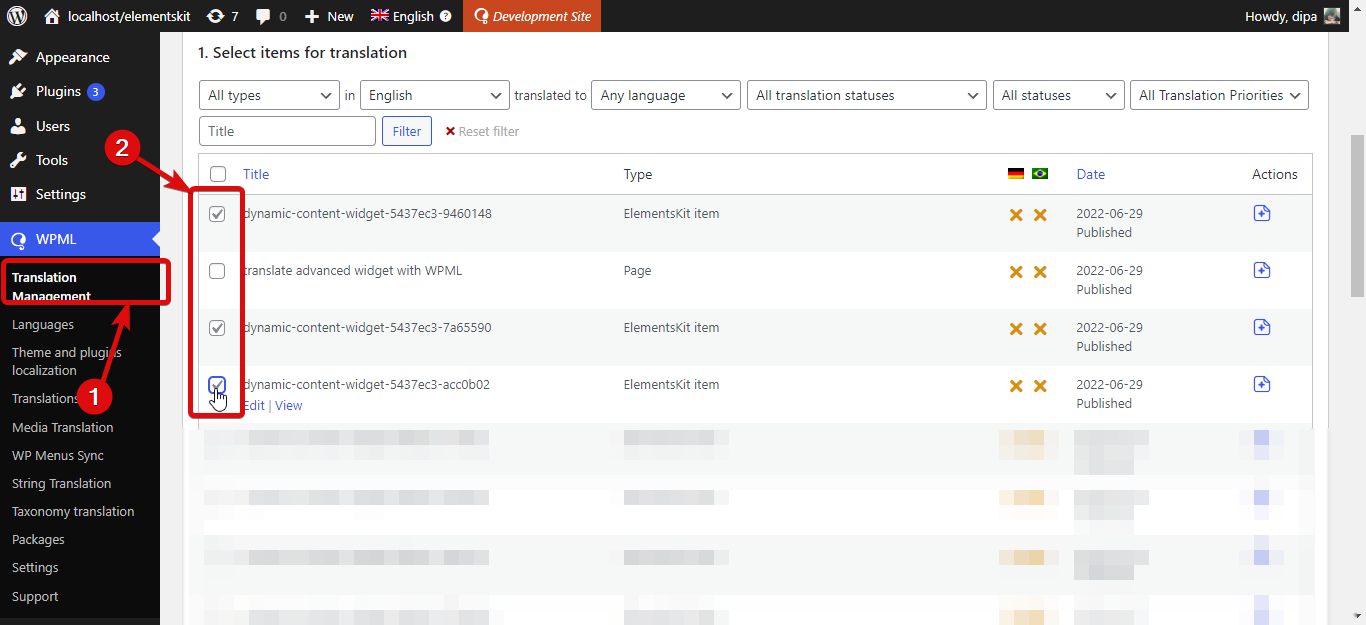
Rul derefter ned og vælg de sprog, du vil oversætte det avancerede faneindhold til og klik på Oversæt valgt indhold.
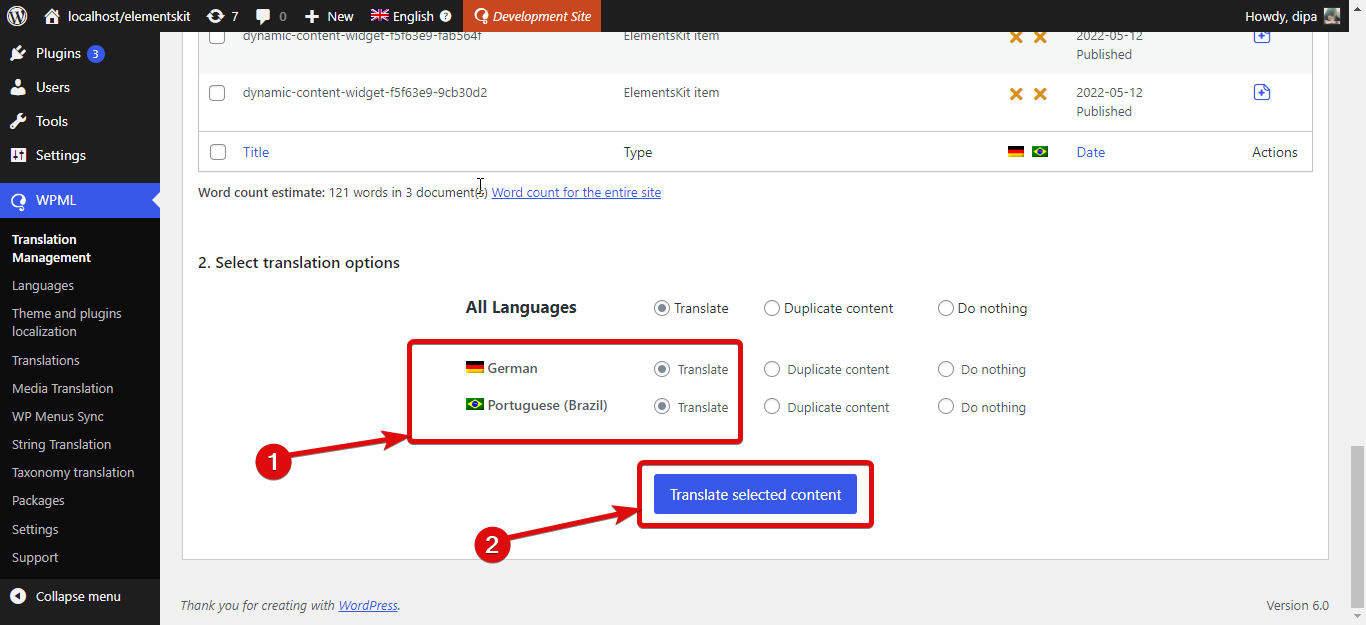
Trin 4: Oversæt indhold #
Naviger til WPML ⇒ Oversættelser. Filtrer resultaterne; fra rullemenuen vælg ElementsKit Item. Klik nu på Oversæt for at få Advanced Translator Editor. .
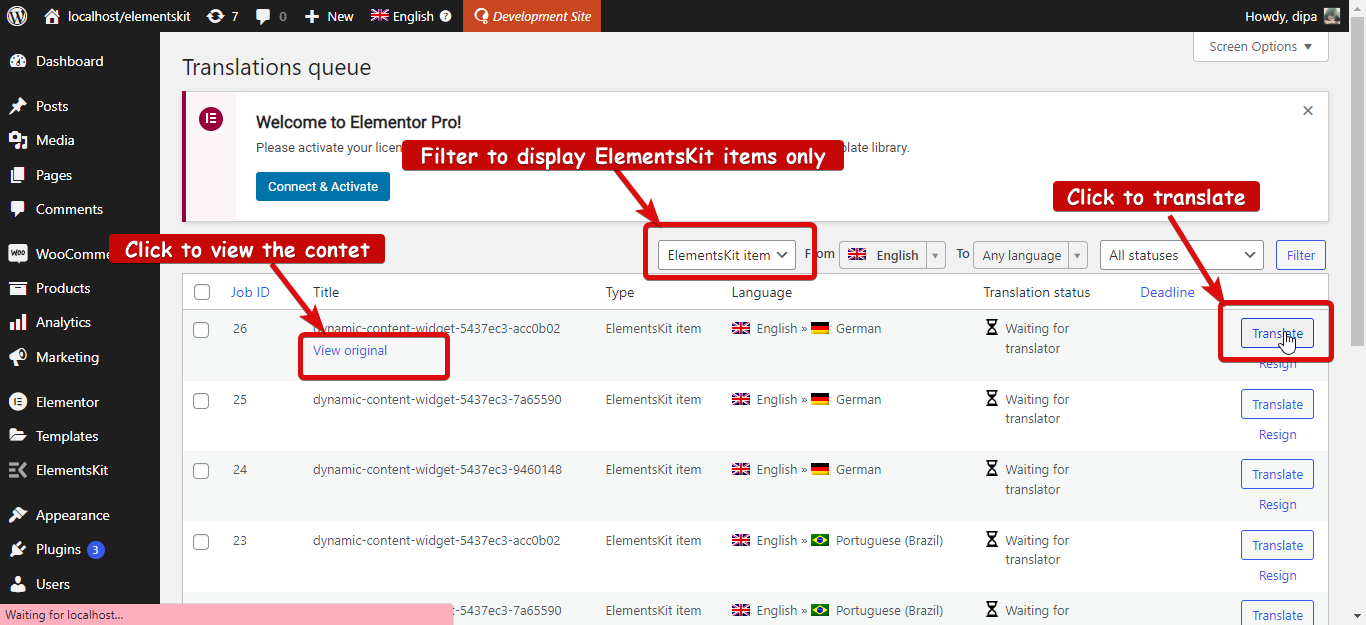
Her klik på +-ikonet, tilføj oversættelsen og klik derefter på fluebenet eller tryk på CTrl+Enter for at gemme. Når du er færdig med at tilføje alle oversættelserne, skal du klikke på fuldfør for at opdatere skabelonen. Nu skulle du se oversættelsesstatus som komplet.
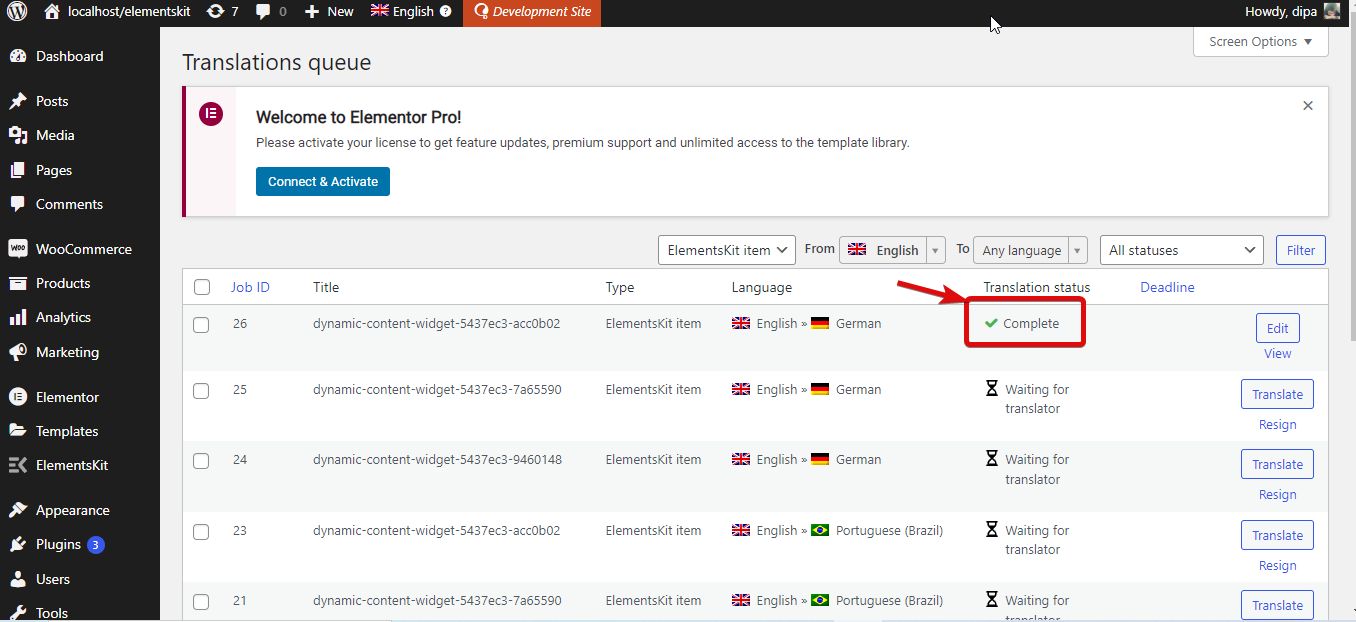
Gentag de ovenfor beskrevne trin for at oversætte alle fanerne i dit avancerede widgetindhold.
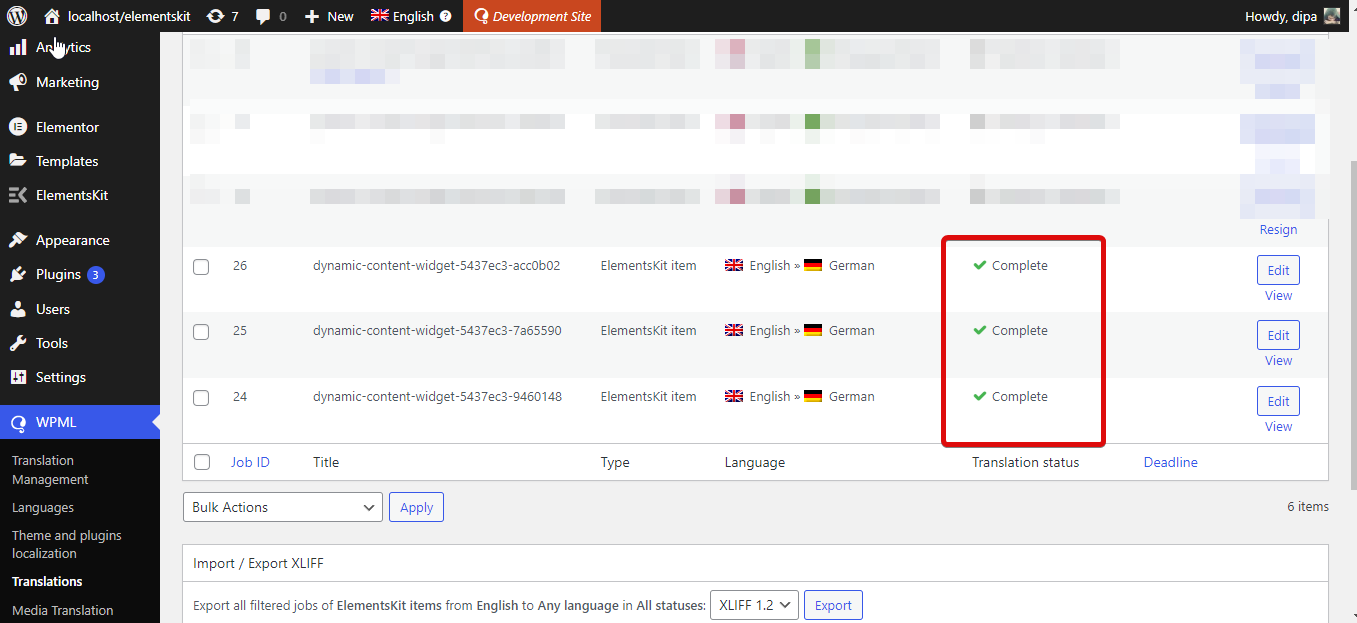
Nu vil dit avancerede widgetindhold også blive oversat sammen med sideindholdet.
Her er en demo af, hvordan det vil se ud: